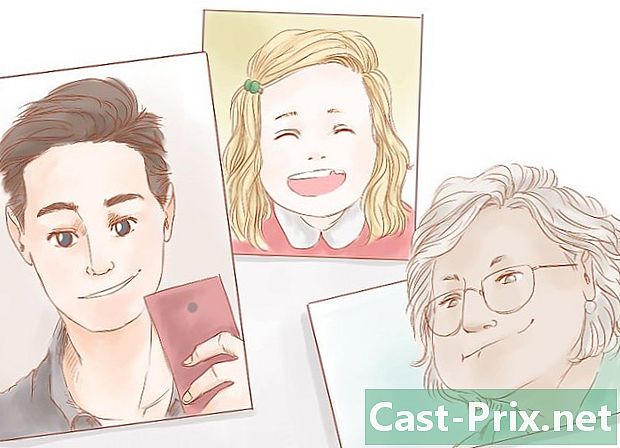கணினியில் பொதுவான சிக்கல்களை சரிசெய்வது எப்படி
நூலாசிரியர்:
Roger Morrison
உருவாக்கிய தேதி:
2 செப்டம்பர் 2021
புதுப்பிப்பு தேதி:
21 ஜூன் 2024

உள்ளடக்கம்
- நிலைகளில்
- முறை 1 உன்னதமான சிக்கல்களை தீர்க்கவும்
- முறை 2 மெதுவான கணினியை வேகமாக உருவாக்குங்கள்
- முறை 3 பிணைய சிக்கல்களை சரிசெய்யவும்
- முறை 4 பாப்அப்கள் மற்றும் கருவிப்பட்டிகளை அகற்றவும்
- முறை 5 வன்பொருள் சோதிக்கவும் அல்லது மாற்றவும்
- முறை 6 சத்தமில்லாத கணினியை சரிசெய்யவும்
எந்தவொரு கணினியும், எவ்வளவு பாதுகாப்பாக இருந்தாலும், சில செயலிழப்புகளை எப்போதும் அறிந்திருக்கும். எனவே இந்த சிக்கல்களை எவ்வாறு தீர்ப்பது என்பதை அறிவது பயனுள்ளது. எனவே, தேவையற்ற செலவுகள் மற்றும் அசையாமை ஆகியவற்றை நீங்கள் பழுதுபார்ப்பவரிடம் நீண்ட நேரம் சேமிக்கிறீர்கள். அறிகுறிகளைப் பொறுத்து, இழப்பதற்கு முன் செய்ய வேண்டியது ஏராளம். பெரிய சிக்கல் இல்லாவிட்டால், நீங்கள் சிரமமின்றி பழுதுபார்க்க முடியும் என்பதை அறிந்து கொள்ளுங்கள்.
நிலைகளில்
முறை 1 உன்னதமான சிக்கல்களை தீர்க்கவும்
-
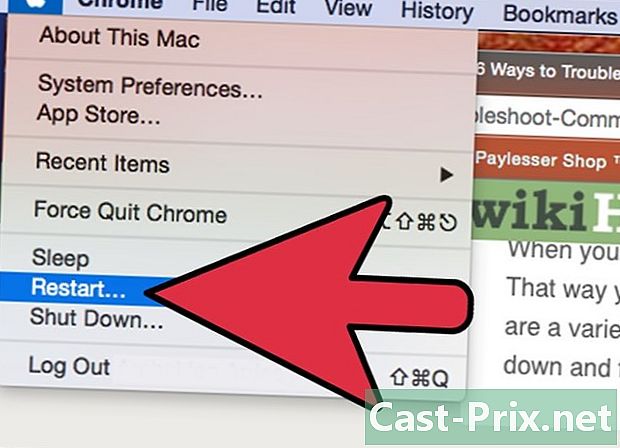
உங்கள் கணினியை மறுதொடக்கம் செய்யுங்கள். சில நேரங்களில் ஒரு எளிய மறுதொடக்கம் ஒரு சிக்கலை தீர்க்கக்கூடும். சில விநாடிகளுக்கு பொத்தானை அழுத்துவதன் மூலம் உங்கள் கணினியை அணைக்கவும் ஆன் / இனிய அல்லது மெனுக்களில் ஒன்றின் நிறுத்த விருப்பத்தின் வழியாக. பிந்தைய வழக்கில், கணினி அணைக்கப்படவில்லை என்றால், சுமார் ஐந்து விநாடிகள் பொத்தானை அழுத்தவும் ஆன் / இனிய.- சுமார் 30 விநாடிகள் காத்திருந்து, அதை மீண்டும் இயக்கவும்.
-
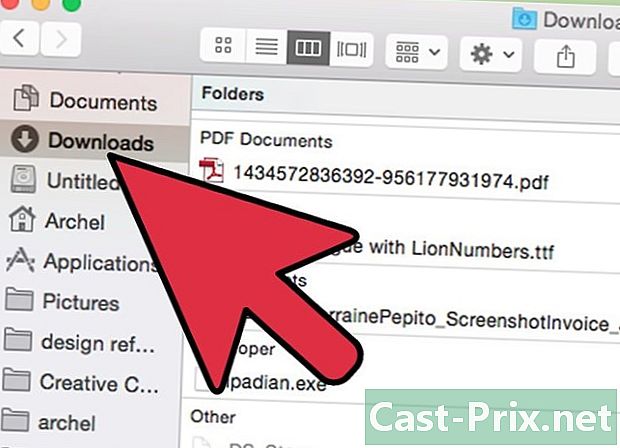
இந்த சிக்கலைக் கொண்டு வரக்கூடியதைப் பார்க்க முயற்சிக்கவும். முறிவுக்கு முன்பு நீங்கள் கடைசியாக செய்ததைப் பற்றி சிந்தியுங்கள். இது ஒரு மென்பொருளை நிறுவுவதைப் பின்பற்றுகிறதா? ஒரு நிரலின் நிறுவலை சற்று நீளமாகக் கண்டீர்களா? மின்சாரம் செயலிழந்துவிட்டதா, அதன் பின்னர் உங்கள் கணினி முன்பு போல இயங்கவில்லையா? என்ன நடந்தது என்பதை நீங்கள் சிறப்பாக நினைவில் வைத்துக் கொள்ளுங்கள், சிக்கலை அடையாளம் காணவும், அதைத் தீர்க்கவும் உங்களுக்கு வாய்ப்புகள் அதிகம். -

உங்கள் அனைத்து கேபிள்களையும் சரிபார்க்கவும். பிரிக்கப்படாத அல்லது தவறாக செருகப்பட்ட கேபிள் கணினியைத் தொடங்குவதைத் தடுக்கலாம். ஒரு குறைபாடுள்ள கைது செய்பவரும் தொந்தரவுகளை ஏற்படுத்தும். திரையில் இருந்து மைய அலகுக்கு செல்லும் விசைப்பலகை அல்லது கேபிள் போலவே சுட்டியை அவிழ்த்து விடலாம். இந்த காசோலைகள் எளிமையானவை மற்றும் விரைவானவை. -
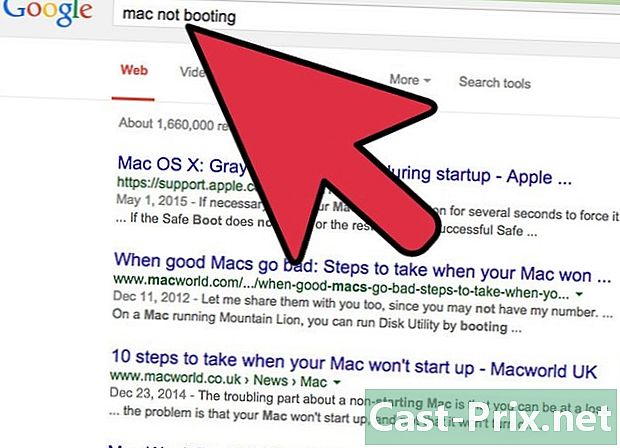
உங்கள் சிக்கலை தீர்க்க Google க்கு உதவுங்கள். இணையத்தில் அனைத்து கணினி சிக்கல்களும் அடையாளம் காணப்படுகின்றன. நீங்கள் மட்டும் இதை அனுபவிக்கவில்லை: மென்பொருள், இயக்க முறைமை, வன்பொருள் அல்லது பிணைய உள்ளமைவில் சிக்கல்கள். இந்த கட்டுரையில் உள்ள அனைத்து முறிவுகளையும் நீங்கள் கடந்து செல்ல முடியாவிட்டால், நீங்கள் நிச்சயமாக இணையத்தில் தீர்வைக் காண்பீர்கள். கூகிள் மூலம், சில கிளிக்குகளில் தீர்வு காண்பீர்கள்.- இலக்கு வினவலை உருவாக்கவும். மென்பொருளின் பெயரையும் உங்கள் இயக்க முறைமையையும் வைக்கவும். ஒன்று இருந்தால், உங்களிடம் திருப்பி அனுப்பப்பட்ட பிழையை எழுதுங்கள். உங்கள் பிரச்சினை தொடர்பான முக்கிய வார்த்தைகளை இடுங்கள். நீங்கள் எவ்வளவு துல்லியமாக இருக்கிறீர்களோ, அவ்வளவு எளிதாக நீங்கள் தீர்வைக் காண்பீர்கள்.
- உங்கள் தேடலில், சிறப்பு மன்றங்களில் கவனம் செலுத்துங்கள். இங்குதான் நீங்கள் சிறந்த ஆலோசனையையும் மேம்பட்ட விளக்கங்களையும் காண்பீர்கள்.
-
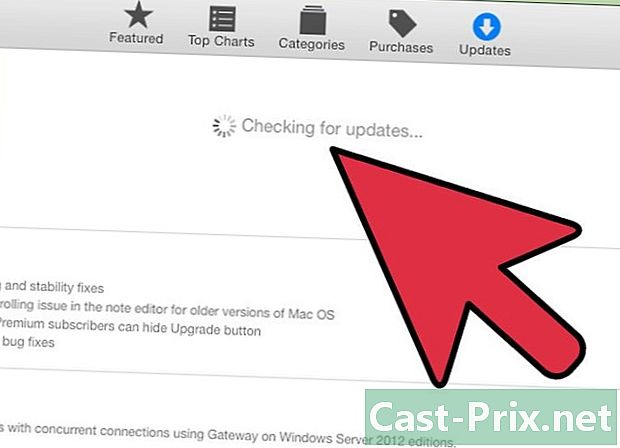
சமீபத்திய புதுப்பிப்புகளை நிறுவவும். உங்கள் நிரல்கள், இயக்க முறைமை மற்றும் பல்வேறு இயக்கிகளைப் புதுப்பிப்பதன் மூலம் சரிசெய்தல் செய்ய முடியும். இந்த புதுப்பிப்புகள் சம்பந்தப்பட்ட கூறுகளுக்கு ஏற்ப மாறுபடும்.- விண்டோஸை எவ்வாறு புதுப்பிக்கிறோம் என்பதை அறிய இங்கே கிளிக் செய்க.
- மேக்கை எவ்வாறு புதுப்பிப்பது என்பதை அறிய இங்கே கிளிக் செய்க.
- கணினி இயக்கிகளை எவ்வாறு புதுப்பிப்பது என்பதை அறிய இங்கே கிளிக் செய்க. இந்த முன்னெச்சரிக்கை முக்கியமாக காட்சி மற்றும் பிணைய சிக்கல்களைக் கொண்டுள்ளது.
முறை 2 மெதுவான கணினியை வேகமாக உருவாக்குங்கள்
-
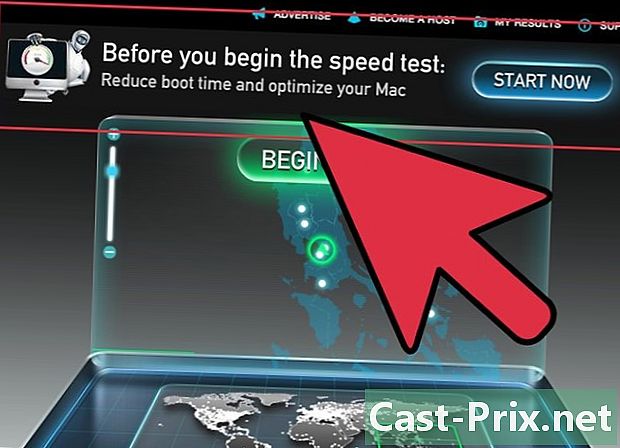
உங்கள் கணினியை விரைவுபடுத்துவதைப் பற்றி பெருமை பேசும் நிரல்களைத் தவிர்க்கவும். பெரும்பாலும், அவை மோசடிகள் அல்லது வைரஸ் கேரியர்கள். கணினியை விரைவுபடுத்த உங்களுக்கு இது தேவையில்லை. -
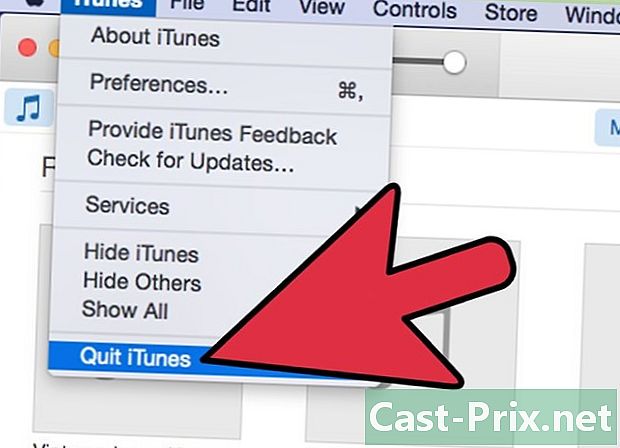
தேவையற்ற அனைத்து நிரல்களையும் மூடு. மேலும் நிரல்கள் திறந்தால், உங்கள் கணினி மெதுவாக இருக்கும். இயக்க முறைமை திறந்த நிரல்களை நிர்வகிப்பது மட்டுமல்லாமல், பின்னணியில் செயல்படும் மற்றவர்களையும் நிர்வகிக்கிறது.- விண்டோஸில், பல நிரல்கள் பின்னணியில் இயங்குகின்றன, அவற்றின் சின்னங்கள் அறிவிப்பு பகுதியில் தெரியும். இந்த நிரல்களை மூட, அவற்றின் ஐகான்களில் வலது கிளிக் செய்து தேர்வு செய்யவும் நெருங்கிய.
- நிச்சயமாக, நீங்கள் ஒரு மென்பொருளை மூடும்போது உங்கள் வேலையைச் சேமிப்பீர்கள்.
-
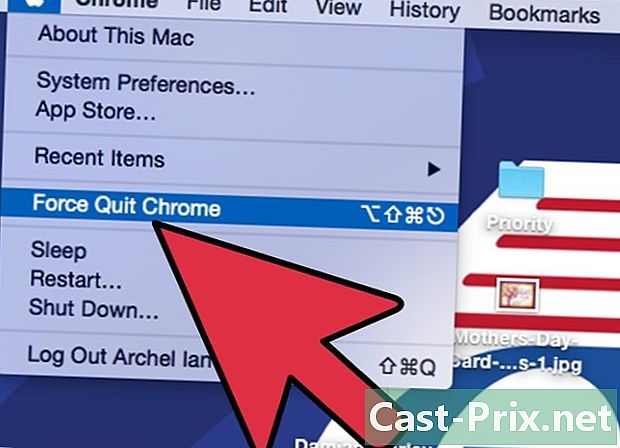
உறைந்த மற்றும் பின்னணி நிரல்களை மூட கட்டாயப்படுத்தவும். இந்த நிரல்களை மூடுவது கடினம், எனவே அவற்றை கைவிடுமாறு கட்டாயப்படுத்த வேண்டும். பல முறைகள் சாத்தியம்:- விண்டோஸ் கீழ்: அழுத்தவும் ஆல்ட்+F-4 ஒரு நிரலை மூட கட்டாயப்படுத்த. அது வேலை செய்யவில்லை என்றால், அழுத்தவும் ctrl+ஷிப்ட்+esc அனைத்து செயலில் உள்ள நிரல்களின் பட்டியலைக் காண. மூடுவதற்கு நிரலைத் தேர்ந்தெடுத்து பொத்தானைக் கிளிக் செய்க பணியின் முடிவு,
- Mac இன் கீழ்: அழுத்தவும் சி.எம்.டி.+தெரிவு+esc அனைத்து செயலில் உள்ள நிரல்களின் பட்டியலைக் காண. மூடுவதற்கு நிரலைத் தேர்ந்தெடுத்து பொத்தானைக் கிளிக் செய்க வெளியேற கட்டாயப்படுத்துங்கள். நீங்கள் ஒரே நேரத்தில் அழுத்தவும் முடியும் சி.எம்.டி.+தெரிவு+ஷிப்ட்+esc இது மூன்று விநாடிகளுக்கு.
-
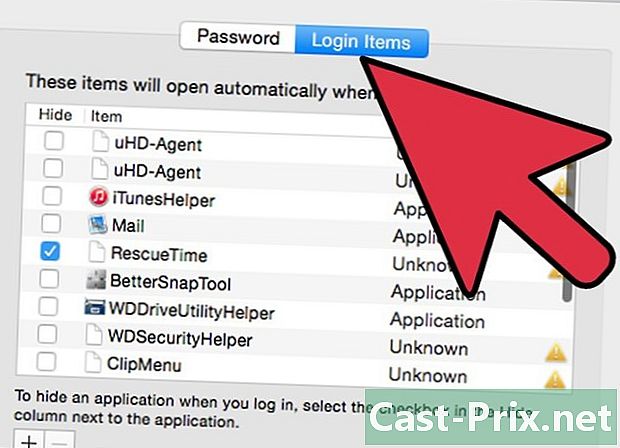
தொடக்கத்தில் தொடங்கும் சில நிரல்களை அகற்று. உண்மையில், உங்கள் அறிவு இல்லாமல், திட்டங்கள் தானாகவே தொடக்கத்தில் திறக்கப்படும். உங்களிடம் அதிகமானவை இருந்தால், தொடக்கமானது மெதுவாக இருக்கும். மேலும், நீங்கள் விரைவான தொடக்கத்தை விரும்பினால், இந்த நிரல்களின் எண்ணிக்கையை குறைக்க வேண்டும். அதேபோல், உங்கள் அமர்வின் போது பிற நிரல்களின் வெளியீடு வேகமாக இருக்கும்.- தொடக்கத்தில் தொடக்க நிரல்களை எவ்வாறு முடக்கலாம் என்பதை அறிய இங்கே கிளிக் செய்க.
-

வன்வட்டில் இடத்தை விடுவிக்கவும். சரியாக செயல்பட, ஒரு இயக்க முறைமைக்கு குறைந்தது 15% இலவச இடம் இருக்க வேண்டும். இங்குதான் அவர் தனது தற்காலிக கோப்புகளை சேமித்து வைப்பார், கணினி சரியாக செயல்பட அனுமதிக்கும்.- உங்கள் கோப்பைத் திறக்கவும் இறக்கம் இனி சேவை செய்யாத எந்த உருப்படிகளையும் நீக்கவும். இந்த கோப்புறையில் பெரும்பாலும் பழைய மென்பொருள், விளையாட்டுகள், இசை, வீடியோக்கள், பெரிய ஆவணங்கள் ...
- நீங்கள் இனி பயன்படுத்தாத நிரல்களை நீக்குவது ஒரு சிறந்த வழியாகும். உங்கள் வன்வட்டில் குறைந்தது 30 ஜிபி எடுக்கும் வீடியோ கேம்களில் இது மிகவும் வெளிப்படையானது. விண்டோஸில் நிரல்களை அகற்றுவது குறித்த விவரங்களுக்கு, இங்கே கிளிக் செய்க. Mac OS X இல், இங்கே கிளிக் செய்க.
- விண்டோஸ், கருவி வட்டு சுத்தம் பயனற்றதாகிவிட்ட எல்லா கோப்புகளையும் மதிப்பாய்வு செய்து, நீங்கள் விடுவிக்கக்கூடிய இடத்தின் அளவைக் காண்பி, வன் வட்டை சுத்தம் செய்ய செல்லுங்கள். நாங்கள் எவ்வாறு தொடர்கிறோம் என்பதை அறிய இங்கே கிளிக் செய்க.
-
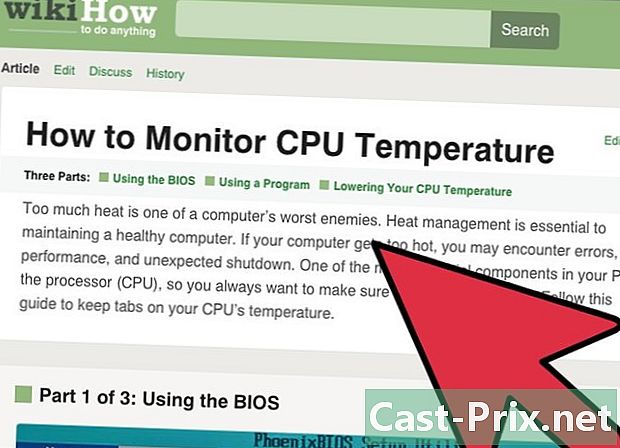
உங்கள் கணினியின் வெப்பநிலையில் கவனமாக இருங்கள். எலெக்ட்ரானிக்ஸ் மைய அலகுக்குள் வெப்பத்தை வெளியிடுகிறது, இது உங்கள் கணினியை மெதுவாக்கும் அல்லது சேதப்படுத்தும். எனவே இந்த உள் வெப்பநிலையை குறைக்க வேண்டியது அவசியம். சில பயன்பாடுகளுடன் (ஸ்பீட்ஃபான்), நீங்கள் இந்த வெப்பநிலையை கண்காணித்து ஏற்றுக்கொள்ளக்கூடிய வரம்புகளுக்குள் வைத்திருக்கலாம்.- கணினியின் வெப்பநிலையை எவ்வாறு கட்டுப்படுத்துவது மற்றும் குறைப்பது என்பதை அறிய இங்கே கிளிக் செய்க.
-
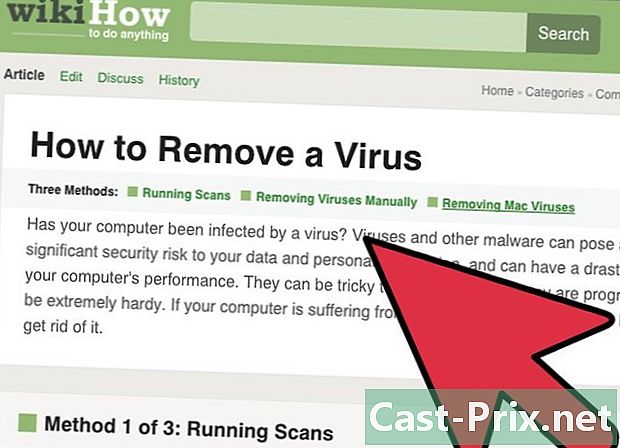
வைரஸ்கள் மற்றும் தீம்பொருளைக் கண்டறிய ஸ்கேனரை இயக்கவும். மெதுவான கணினி, அதுவரை நன்றாக வேலை செய்யும் போது, வைரஸால் பாதிக்கப்பட்டவராக இருக்கலாம். காரணம் வேறு இருக்கலாம் என்றாலும் இது மிகவும் வெளிப்படையான அறிகுறியாகும். உங்கள் வன்வட்டத்தை தவறாமல் சோதித்தால், உங்கள் கணினி நன்கு பாதுகாக்கப்படும். வைரஸ்கள் உங்கள் கணினியின் செயல்பாட்டை மட்டும் பாதிக்காது, ஆனால் உங்கள் தனிப்பட்ட தரவை ஆபத்தில் ஆழ்த்தும்.- வைரஸ்களை எவ்வாறு சரிபார்க்கலாம் மற்றும் அவற்றை எவ்வாறு அகற்றுவது என்பதை அறிய இங்கே கிளிக் செய்க.
-

காட்சி விளைவுகளை முடக்கு (விண்டோஸ் விஸ்டா மற்றும் 7). இரண்டு தளங்களிலும், விண்டோஸ் ஏரோ இடைமுகம், அதன் காட்சி விளைவுகள் காரணமாக, உங்கள் கணினியை மெதுவாக்கும். அதிர்ஷ்டவசமாக, நாம் அவற்றை முடக்கலாம். ரேம் இல்லாத பழைய கணினிகளில் இது மிகவும் பயனுள்ளதாக இருக்கும்.- விண்டோஸ் விஸ்டா மற்றும் விண்டோஸ் 7 இல் ஏரோவை எவ்வாறு முடக்கலாம் என்பதை அறிய இங்கே கிளிக் செய்க.
-
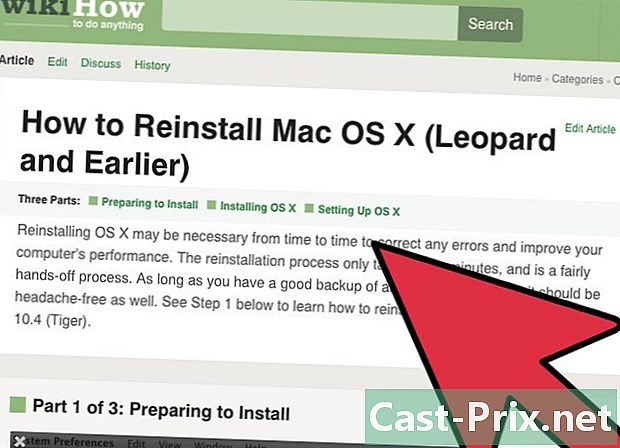
உங்கள் இயக்க முறைமையை (OS) மீண்டும் நிறுவவும். இது சற்று நீளமானது, ஆனால் கணினிக்கு இரண்டாவது ஆயுளைக் கொடுப்பதற்கான சிறந்த வழி முழு இயக்க முறைமையையும் மீண்டும் நிறுவுவதாகும். இது ஒரு மணி நேரம் ஆகும். வன் முற்றிலும் அழிக்கப்படும். கணினி நிறுவப்பட்டதும், உங்கள் கணினி புதியது போல இருக்கும். வெவ்வேறு இயக்க முறைமைகளின் நிறுவல்களின் குறிப்புகளை நீங்கள் கீழே காணலாம்:- விண்டோஸ் 7
- விண்டோஸ் 8
- விண்டோஸ் விஸ்டா
- OS X.
- விண்டோஸ் எக்ஸ்பி
- உபுண்டு லினக்ஸ்
முறை 3 பிணைய சிக்கல்களை சரிசெய்யவும்
-
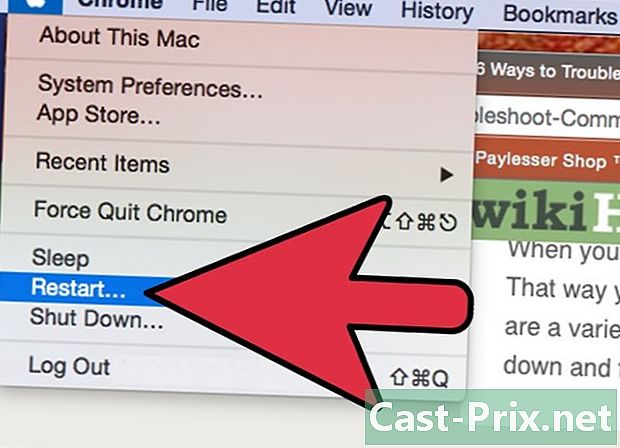
உங்கள் கணினியை மறுதொடக்கம் செய்யுங்கள். சில சிக்கல்களை மறைக்க ஒரு கணினியை மறுதொடக்கம் செய்வது சில நேரங்களில் போதுமானது: பிணையத்தில் சிக்கல்கள் ஏற்பட்டால் அது இருக்கலாம். நிச்சயமாக, மறுதொடக்கம் செய்வதற்கு முன் உங்கள் தற்போதைய எல்லா கோப்புகளையும் காப்புப் பிரதி எடுக்கவும். -

பிணையத்தின் வன்பொருள் கூறுகளை மீட்டமைக்கவும். பெரும்பாலும், இந்த வகையின் எளிய மீட்டமைப்பு சில மோதல்களை தீர்க்கிறது. சிக்கலுக்கு முன்பு எல்லாம் நன்றாக வேலை செய்தால் இது குறிப்பாக உண்மை.- மோடத்தை அணுகவும் (அல்லது திசைவி, ஒன்று இருந்தால்) அங்கு வரும் மின் கேபிள்களை துண்டிக்கவும்.
- குறைந்தது முப்பது வினாடிகள் காத்திருந்து, பின்னர் இணைப்புகளை மீண்டும் செய்.
- மோடம் தொடங்குகிறது: செயல்முறை முடிவதற்கு அமைதியாக காத்திருங்கள். இதற்கு ஒரு நிமிடம் அல்லது இரண்டு நிமிடங்கள் ஆகலாம்.
- மோடம் இணைக்கப்பட்டவுடன், திசைவிக்கு சக்தியை இயக்கவும். இது இயக்கப்பட்டிருக்கும்போது, நீங்கள் பிணையத்தை அணுக முடியும்.
-
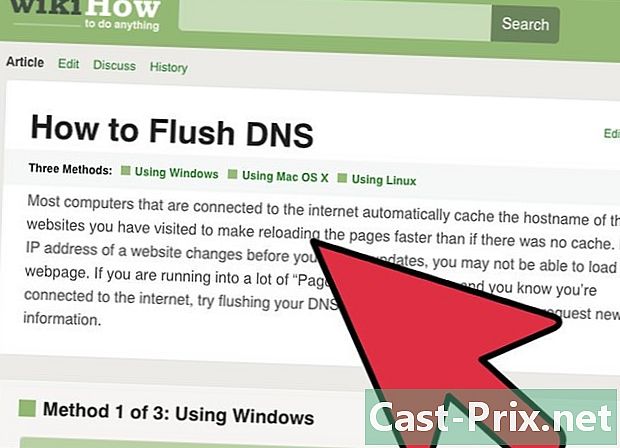
சில பக்கங்கள் ஏற்றப்படாவிட்டால், டி.என்.எஸ் கேச் காலி செய்யுங்கள். சில பக்கங்களைக் காட்ட முடியாதபோது, அது பெரும்பாலும் டி.என்.எஸ் கேச் காரணமாகும். இது பார்வையிட்ட தளங்களின் பெயர்களை சேமிக்கிறது. இந்த தரவு சிதைந்துவிட்டது அல்லது மீறப்பட்டால் போதும், அதனால் பக்கங்கள் மோசமாகவோ அல்லது இல்லாமலோ காண்பிக்கப்படுகின்றன.- எந்த தளத்திலும் டிஎன்எஸ் தற்காலிக சேமிப்பை எவ்வாறு காலியாக்குவது என்பதை அறிய இங்கே கிளிக் செய்க. ஒன்று முதல் இரண்டு நிமிடங்கள் ஆகும்.
-
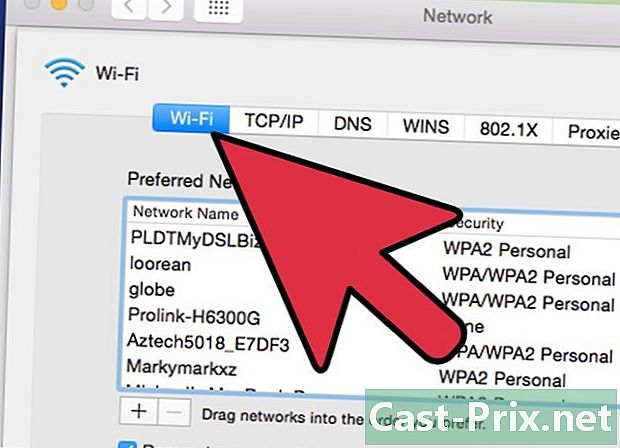
உங்கள் வயர்லெஸ் நெட்வொர்க் நெரிசலானால் சேனல்களை மாற்றவும். நீங்கள் ஒரு அடர்த்தியான பகுதியில் (குடியிருப்புகள், கட்டிடங்கள் ...) வசிக்கிறீர்கள் என்றால், டஜன் கணக்கான மக்கள் ஒரே நேரத்தில் இணைக்கப்பட்டு ஒரே ஓட்டத்தைப் பகிர்ந்து கொள்கிறார்கள், அவசியம் போதாது. குறுக்கீடு மற்றும் இணைப்பு முறிவுகளை நாங்கள் இனி கணக்கிட மாட்டோம். அதனால்தான் சேனல்களை மாற்ற நாங்கள் உங்களுக்கு அறிவுறுத்துகிறோம்.- மற்றொரு வைஃபை சேனலை எவ்வாறு தேர்வு செய்வது என்பதை அறிய இங்கே கிளிக் செய்க.
-
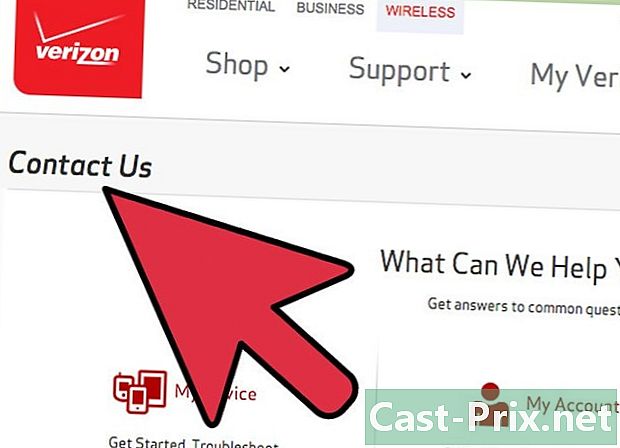
உங்கள் இணைய சேவை வழங்குநரை (ISP) தொடர்பு கொள்ளவும். இணைப்பின் பற்றாக்குறை உங்கள் ISP இல் உள்ள தொழில்நுட்ப சிக்கலிலிருந்து வரலாம், ஆனால் உங்கள் மோடமில் உள்ள உடல் சிக்கலிலிருந்தும் வரலாம். முதல் வழக்கில், சிக்கலை உறுதிப்படுத்த ISP இன் தொழில்நுட்ப ஆதரவைத் தொடர்பு கொள்ளுங்கள்.
முறை 4 பாப்அப்கள் மற்றும் கருவிப்பட்டிகளை அகற்றவும்
-
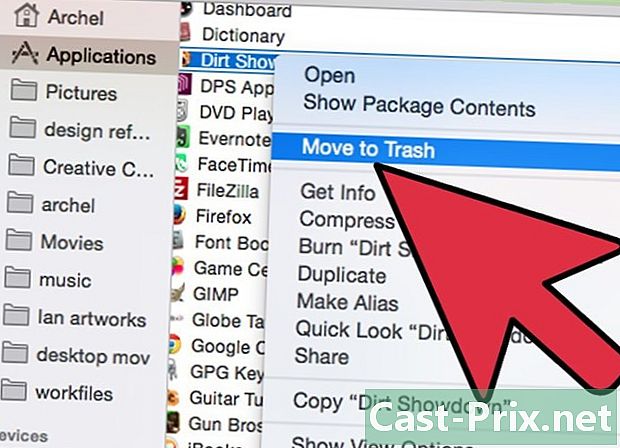
உங்களுக்கு எதுவும் சொல்லாத எந்த மென்பொருளையும் நீக்கு. ஒரு நிரலை நிறுவும் போது தற்செயலான நிரல்கள் (ஆட்வேர்) தற்செயலாக ஏற்றப்படுகின்றன. இது நாம் செய்ய வேண்டிய பாப்அப் சாளரங்களின் எதிர்பாராத தோற்றத்திற்கு காரணமாகிறது. கீழே கொடுக்கப்பட்டுள்ள அறிவுரைகள், இன்னும் குறிப்பிட்ட தீர்வுகளைக் காண முடிந்தாலும், அதை அகற்ற உதவும்.- இங்கே கிளிக் செய்க விண்டோஸின் கீழ் நிரல்களை எவ்வாறு நிறுவல் நீக்குவது என்பதை அறிய மற்றும் உங்களிடம் மேக் இருந்தால் இங்கே கிளிக் செய்க. பதிவிறக்கம் செய்யப்பட்ட அல்லது சந்தேகத்திற்குரியதாக உங்களுக்கு நினைவகம் இல்லாத எந்த நிரலையும் நிறுவல் நீக்கவும். ஒரு நிரலைப் பற்றி சந்தேகம் இருந்தால், அதன் செயல்பாடு என்ன என்பதை Google இல் பார்க்கவும்.
-
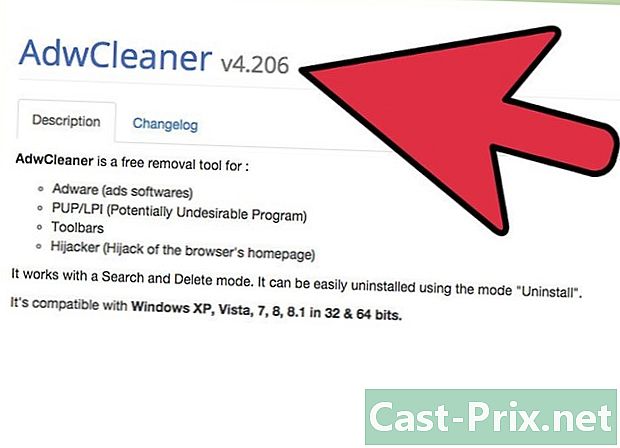
ஆட்வேரைக் கண்டறிய ஸ்கேனரை இயக்கவும். இந்த நிரல்கள் உங்கள் வாழ்க்கையை அழிக்கும் குறியீட்டைத் தேடுகின்றன மற்றும் நீக்குகின்றன. அவை வைரஸ் தடுப்பு நிரல்களிலிருந்து வித்தியாசமாக செயல்படுவதால், அவை தீங்கிழைக்கும் பிற குறியீடுகளைக் கண்டறிய முடிகிறது. மிகவும் பயனுள்ள சில வெளியீட்டாளர் எதிர்ப்பு பயன்பாடுகள் இங்கே:- AdwCleaner - general-changelog-team.fr/en/tools/15-adwcleaner
- மால்வேர்பைட்ஸ் ஆன்டிமால்வேர் - malwarebytes.org
- ஹிட்மன்ப்ரோ - surfright.nl/en/hitmanpro
-
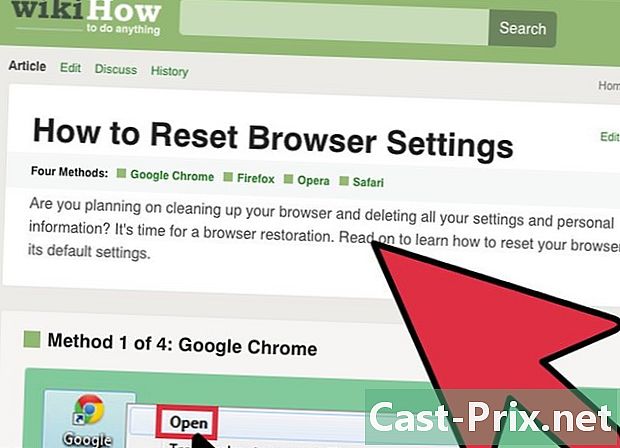
உங்கள் இணைய உலாவிகளை மீண்டும் கட்டமைக்கவும். காலப்போக்கில், ஆட்வேர் மற்றும் கருவிப்பட்டிகள் உங்கள் உலாவிகளில் பெரும்பாலும் உங்களுக்குத் தெரியாமல் நிறுவப்பட்டுள்ளன. முகப்பு பக்கம் மாற்றப்பட்டிருக்கலாம், உங்கள் கேள்விகள் உங்களைப் பற்றி கவலைப்படாத தளங்களுக்கு திருப்பி விடப்படுகின்றன. சிறிது ஒழுங்கை வைக்க ஒரு நல்ல மறுசீரமைப்பு அவசியம்.- இன்டர்நெட் எக்ஸ்ப்ளோரரை எவ்வாறு மீட்டமைப்பது என்பதை அறிய இங்கே கிளிக் செய்க.
- Chrome ஐ எவ்வாறு மீட்டமைப்பது என்பதை அறிய இங்கே கிளிக் செய்க.
- பயர்பாக்ஸை எவ்வாறு மீட்டமைப்பது என்பதை அறிய இங்கே கிளிக் செய்க.
- சஃபாரியை எவ்வாறு மீட்டமைப்பது என்பதை அறிய இங்கே கிளிக் செய்க.
-
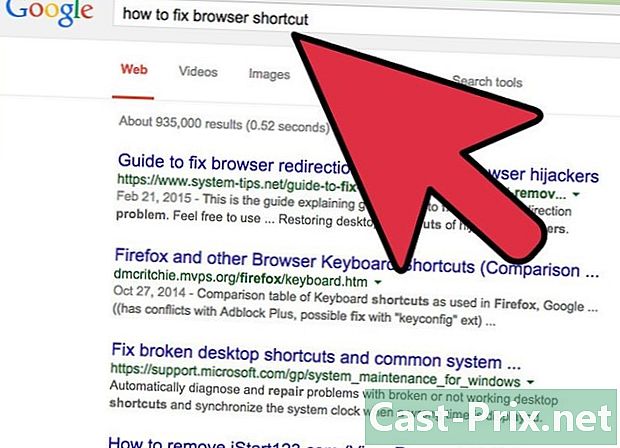
ஒரு குறிப்பிட்ட வைரஸுடன் பிரச்சினைகள் இருந்தால், விசாரிக்கவும். ஆட்வேரின் உன்னதமான நிகழ்வுகளை நாங்கள் மேலே கருத்தில் கொண்டுள்ளோம், ஆனால் நீங்கள் மிகவும் சிக்கலான சூழ்நிலைகளில் உங்களைக் காணலாம், எடுத்துக்காட்டாக, கோப்பை மறுகட்டமைக்க வேண்டும் சேனைகளின் அல்லது உலாவி குறுக்குவழிகளை சரிசெய்யவும். அனைத்து முக்கிய வார்த்தைகளையும் தட்டச்சு செய்து இணையத்தில் தேடவும். இந்த குறிப்பிட்ட சில வைரஸ்கள் குறித்து விக்கிஹோ பல கட்டுரைகளை வெளியிட்டுள்ளார்.
முறை 5 வன்பொருள் சோதிக்கவும் அல்லது மாற்றவும்
-

பிழைகளுக்கு வன் சரிபார்க்கவும். வன்வட்டில் உள்ள பிழைகள் கணினியை மெதுவாக்கலாம், கோப்புகளை சிதைக்கலாம், மென்பொருளை அல்லது இயக்க முறைமையைத் தொடங்குவதைத் தடுக்கலாம். விண்டோஸ் அல்லது மேக்கில் இருந்தாலும் (வட்டு பயன்பாடு), இந்த வட்டு பிழைகளைக் கண்டறிந்து சரிசெய்யக்கூடிய பயன்பாடுகள் உள்ளன. உங்கள் வன் தோல்வியுற்றால், அதை மாற்றுவதைத் தவிர வேறு வழியில்லை.- செயல்பாட்டை எவ்வாறு தொடங்குவது என்பதை அறிய இங்கே கிளிக் செய்க chkdsk வட்டு சிக்கல்களைக் கண்டுபிடித்து சரிசெய்ய விண்டோஸின் கீழ்.
- எல்லாவற்றையும் அறிய இங்கே கிளிக் செய்க வட்டு பயன்பாடு OS X இன் கீழ்.
- புதிய வன்வட்டத்தை எவ்வாறு நிறுவுவது என்பதை அறிய இங்கே கிளிக் செய்க.
-

உங்கள் கணினியில் ரேம் சோதிக்கவும். உங்கள் கணினி நன்றாக துவங்கவில்லை என்றால் அல்லது அது நிறைய செயலிழந்தால், அது நினைவக தொகுதிகளின் சிக்கலாக இருக்கலாம். அவர்கள் பழுதுபார்ப்பதில்லை, அவை மாற்றுகின்றன. அதிர்ஷ்டவசமாக, அவை அதிக செலவு செய்யாது மற்றும் எளிதாக மாற்றப்படுகின்றன.- விண்டோஸ் மெமரி டெஸ்டரான மெம்டெஸ்ட் பற்றிய கூடுதல் விவரங்களுக்கு இங்கே கிளிக் செய்க.
- உங்கள் மேக்கின் நினைவகத்தை சோதிக்க, முழு நடைமுறையிலும், விசையை அழுத்திப் பிடிப்பதன் மூலம் மறுதொடக்கம் செய்யுங்கள் டி. இந்த சூழ்ச்சி வன்பொருளை சோதிக்க உதவுகிறது (இவை "ஆப்பிள் நோயறிதல்கள்").
- நினைவக தொகுதிகளை எவ்வாறு மாற்றுவது என்பதை அறிய இங்கே கிளிக் செய்க.
-
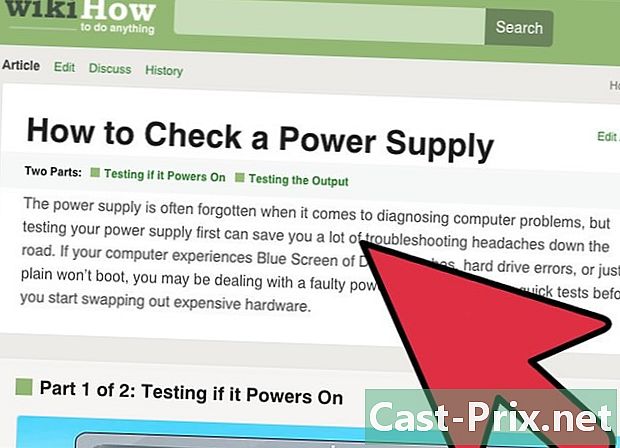
உங்கள் கணினியின் மின்சார விநியோகத்தை சோதிக்கவும். மின்சாரம் பொது மின்னோட்டத்தை குறைந்த மின்னழுத்த மின்னோட்டமாக மாற்றுகிறது, இது அனைத்து கூறுகளையும் வழங்குகிறது. அது தோல்வியுற்றால், உங்கள் கணினி ஒழுங்கற்றதாக இருக்கும் அல்லது துவக்க மறுக்கும். உங்கள் மின்சாரம் மிகக் குறைந்த மின்னோட்டத்தை அனுப்பினால், உங்கள் கணினி அதை குறைந்தபட்சமாகப் பயன்படுத்தினாலும் செயலிழக்கும்.- கணினியின் சக்தியை எவ்வாறு சோதிப்பது என்பதை அறிய இங்கே கிளிக் செய்க.
- மின்சார விநியோகத்தை எவ்வாறு மாற்றுவது என்பதை அறிய இங்கே கிளிக் செய்க.
-
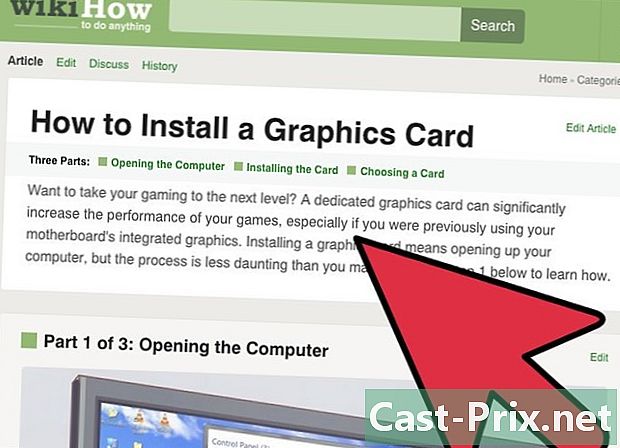
திரையில் எதுவும் தோன்றவில்லை என்றால், கிராபிக்ஸ் அட்டையை மற்றொரு மானிட்டருடன் சோதிக்கவும். எந்த காட்சி சிக்கலும் திரை அல்லது கிராபிக்ஸ் அட்டையிலிருந்து வருகிறது. உங்கள் கணினி அலகுடன் மற்றொரு மானிட்டரை இணைக்கவும். எல்லாம் இயல்பானதாக இருந்தால், உங்கள் வழக்கமான திரை தவறானது மற்றும் மாற்றப்பட வேண்டும். எதுவும் தோன்றவில்லை என்றால், இது கிராபிக்ஸ் அட்டை சிக்கலாக இருக்கலாம்.- கிராபிக்ஸ் அட்டையை எவ்வாறு மாற்றுவது என்பதை அறிய இங்கே கிளிக் செய்க.
முறை 6 சத்தமில்லாத கணினியை சரிசெய்யவும்
-
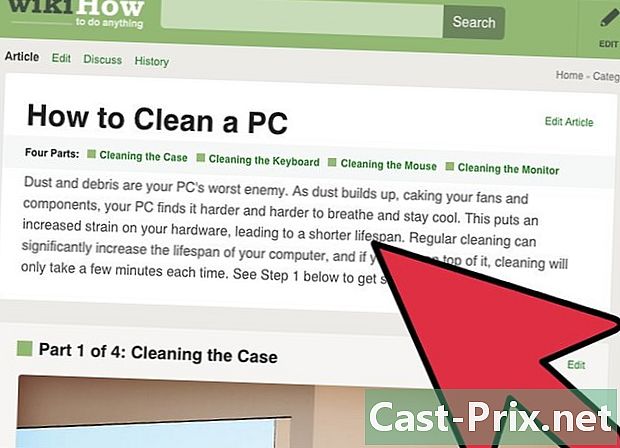
மைய அலகு உள்ளே சுத்தம். சத்தம் பெரும்பாலும் இந்த இடத்தில் குவிந்திருக்கும் தூசியிலிருந்து வருகிறது. அதனால்தான் ஒவ்வொரு ஆறு மாதங்களுக்கும் ஒரு முறை வழக்கு மற்றும் கூறுகளை சுத்தம் செய்வது நல்லது. நீங்கள் புகைபிடித்தால் அல்லது செல்லப்பிராணிகளைக் கொண்டிருந்தால், அது அடிக்கடி வரும்.- கணினியை எவ்வாறு சுத்தம் செய்வது என்பதை அறிய இங்கே கிளிக் செய்க. சத்தத்தின் முக்கிய ஆதாரமான ரசிகர்களுக்கு குறிப்பாக கவனம் செலுத்துங்கள்.
-
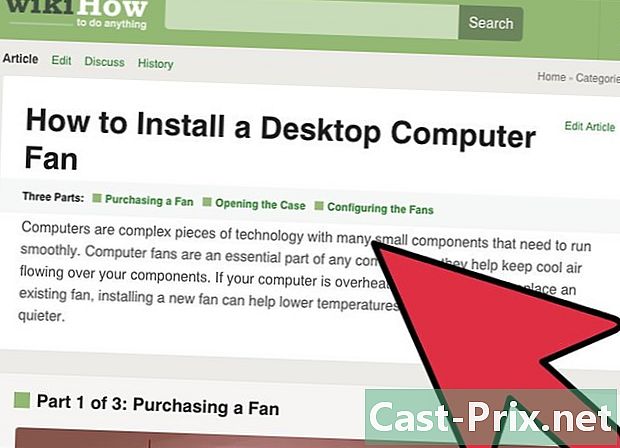
மத்திய அலகு ரசிகர்களை மாற்றவும். அவை குளிர்ச்சியாக இருக்கும்போது, ஆனால் அவை பெரும்பாலும் அதிக சத்தம் போடுகின்றன. சில நேரங்களில் அவற்றை பெரிய ரசிகர்களுடன் மாற்றுவது சாத்தியமாகும், இது மிகவும் திறமையான மற்றும் அமைதியானது.- ரசிகர்கள் எவ்வாறு நிறுவப்பட்டுள்ளனர் என்பதை அறிய இங்கே கிளிக் செய்க.
-
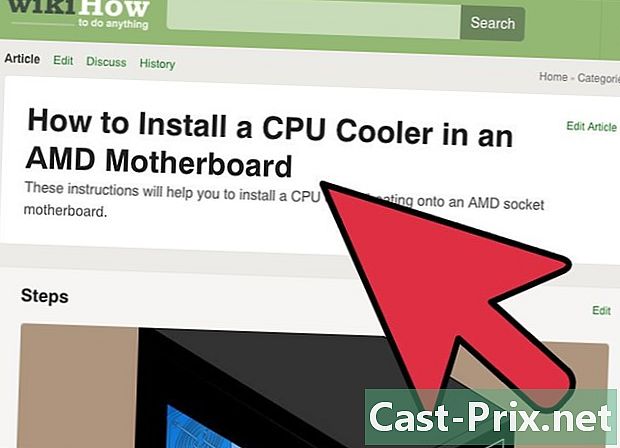
செயலி விசிறியை (CPU) மாற்றவும். இது சத்தமாக இருக்கும் விசிறி, ஏனென்றால் இது மிகவும் வெப்பப்படுத்தும் கூறுகளை குளிர்விக்கும். அவர் எப்போதும் முழு வேகத்தில் இருப்பார். காலப்போக்கில், இந்த விசிறி குறைவான நெறிப்படுத்தப்பட்டதாக மாறும், மேலும் குறைந்த சத்தம் இருக்க அதை மாற்ற வேண்டும்.- செயலி விசிறியை எவ்வாறு மாற்றுவது என்பதை அறிய இங்கே கிளிக் செய்க.